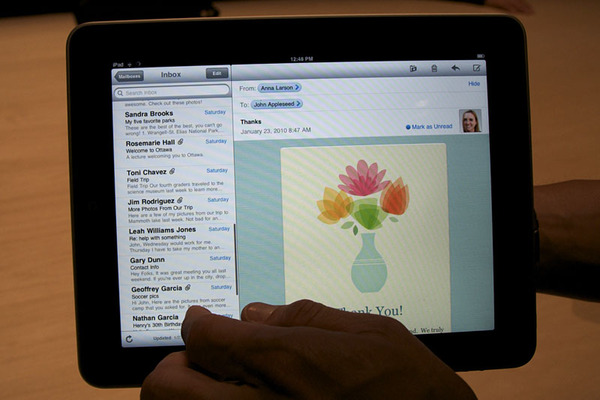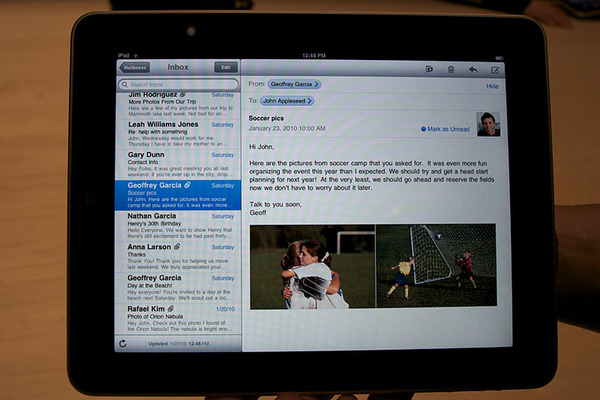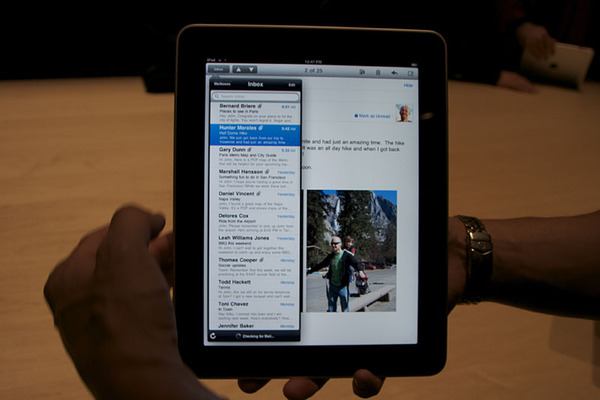画面の大きさが活かされた付属アプリたち
iPadのロックを解除すると、iPhoneのそれに似たホーム画面が現れる。iPhoneのホームと違うのは、アプリのアイコンの背景に壁紙を設定できるということ。そして画面が大きいため、標準機能のアイコンが1画面に収まっている点でも異なっている。付属のアプリは以下の通りだ。
- Safari(ウェブブラウザー)
- Mail(電子メール)
- Photos(写真ビューア)
- Video(ビデオ再生)
- YouTube(YouTubeブラウザー)
- iPod(音楽再生)
- iTunes(音楽購入)
- App Store(アプリ購入)
- iBooks(電子ブック)
- Maps(地図)
- Notes(メモ)
- Calendar(カレンダー)
- Contacts(アドレス帳)
これらに加えてホーム画面とアプリ内のデータを串刺し検索できる、iPhoneでもお馴染みな「Spotlight検索」の画面が用意されている。
iPadの標準アプリケーションは、すべてiPadの9.7インチの大きな液晶ディスプレーを活かせるように最適化されている。iPhone版の同名の機能と比べても、かなり使い勝手がよく実用度もアップしている。
また、現実の世界のノートとも大きさが近づいたため、例えばカレンダーであれば紙の予定帳、Contactsは紙のアドレス帳、そしてNotesは紙のメモパッドに似た雰囲気を醸し出すようになった。
iPod機能に入った曲のアルバム表示や、iBooksの本棚に並ぶ本なども、カプセルトイのおもちゃのような、モノとして小さく可愛らしいながらも、しっかり存在感を感じられる大きさで表示してくれる。iPhoneの同等機能とはかなり違った印象だ。
ネットをフル活用するSafariとMail
数ある機能の中でも、実際に使ったら最も便利そうなのが、SafariとMailだろう。ウェブブラウザーは、パソコンでの表示を目的に作られたサイトでも、拡大/縮小の操作なしで快適に読める。
Mailでは表示をランドスケープモードに変えると、画面の左端に受信メッセージの一覧、その右に選択したメッセージの中身を表示するレイアウトになる。これでメッセージが格段に切り替えやすくなった。iPadでは、例えば「設定」のように、この左端を切り替え用のタブとして活用するアプリも少なくない。